Explorer Lightshot : une plongée approfondie dans l'expérience de capture d'écran et la meilleure alternative
Dans notre routine quotidienne, un outil de capture d'écran s'avère être un atout indispensable, jouant un rôle central dans divers scénarios tels que la documentation de réunions en ligne, la création de vidéos tutorielles et la capture d'informations cruciales. Conscients de l'importance de cet outil, nous nous lançons dans une évaluation complète de Lightshot, une application de capture d'écran leader. Notre examen couvre divers aspects, dans le but de vous fournir un examen approfondi et une compréhension globale de ses capacités. Rejoignez-nous pour découvrir les fonctionnalités et les avantages de Outil de capture d'écran Lightshot, vous permettant de faire un choix éclairé en fonction de vos besoins spécifiques.
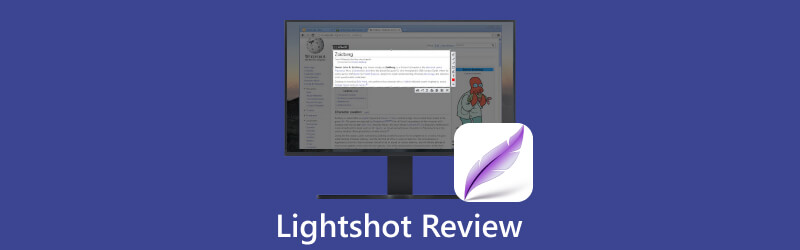
- LISTE DES GUIDES
- Partie 1. Qu'est-ce que Lightshot ?
- Partie 2. Caractéristiques de Lightshot
- Partie 3. Comment utiliser Lightshot
- Partie 4. ArkThinker : meilleure alternative à Lightshot
- Partie 5. FAQ sur Lightshot
Partie 1. Qu'est-ce que Lightshot ?
Lightshot est une application entièrement gratuite pour prendre des captures d'écran, disponible sur votre PC, vos appareils mobiles et en tant qu'extension de navigateur. Conçu pour les utilisateurs Mac et Windows, il est idéal pour capturer l'intégralité de votre écran, une section spécifique ou une fenêtre de programme ou de navigateur. Que vous partagiez un instantané d'un programme, enregistriez une image d'une vidéo ou recadriez une section de page Web, Lightshot peut toujours vous surprendre avec d'excellents résultats. Connu pour son interface conviviale, il permet de capturer n'importe quelle image de votre moniteur très rapidement, en quelques secondes seulement. De plus, il intègre une gamme d'outils d'édition d'images fondamentaux, vous permettant ainsi d'ajouter du texte, des annotations, des couleurs et des effets pour rendre vos captures d'écran encore plus belles. C'est un choix pratique et utile pour tous ceux qui ont besoin de prendre régulièrement des captures d'écran.
Partie 2. Caractéristiques de Lightshot
Maintenant que nous avons présenté Lightshot comme une application conviviale et gratuite pour capturer des captures d'écran, examinons ses fonctionnalités exceptionnelles qui en font un outil exceptionnel pour les utilisateurs.
Capturez un écran à la vitesse de l'éclair
Lightshot vous permet de capturer sans effort n'importe quelle zone sélectionnée sur votre bureau en seulement deux clics. C'est le moyen le plus rapide de figer un instant et de le conserver pour toujours.
Partage instantané, connectivité sans effort
Lightshot vous permet de partager vos captures d'écran de manière transparente sur Internet en les téléchargeant sans effort sur notre serveur et en recevant un court lien en un clin d'œil.
Découvrez facilement des images similaires
Sélectionnez simplement n’importe quelle image sur votre écran et Lightshot dévoilera des dizaines d’images similaires, ouvrant ainsi un champ de possibilités. C'est un outil puissant pour explorer les connexions visuelles.
Interface intuitive pour un fonctionnement sans effort
L'interface simple et conviviale de Lightshot garantit que votre interaction avec l'application est à la fois fluide et rapide, ce qui rend votre flux de travail un jeu d'enfant.
La maîtrise du montage à portée de main
Que vous préfériez des modifications instantanées pendant la capture ou un affinement ultérieur, Lightshot fournit les outils dont vous avez besoin pour perfectionner votre image.
Accessibilité multiplateforme
Lightshot est un compagnon polyvalent pour tous les utilisateurs. Il est disponible sur Windows, Mac, Chrome, Firefox, IE et Opera – vous permettant ainsi de capturer et de créer sur n'importe quelle plateforme.
- Extrêmement convivial
- Fonctionnalité de capture d'écran rapide
- Abondance d'options d'édition
- Sauvegarde directe sur le cloud ou les réseaux sociaux
- Extensions de navigateur pour une convivialité améliorée
- A fréquemment des problèmes
- Manque de modes de capture distincts
- Absence d'écran d'édition séparé avec des outils avancés
Partie 3. Comment utiliser Lightshot
Après avoir couvert la longue liste des fonctions de Lightshot, passons à l'étape suivante et lançons Lightshot. Pour que les choses restent simples et concises, nous le diviserons en une série d'étapes dans les sections suivantes.
Téléchargez et installez Lightshot
Visitez le site officiel et téléchargez le logiciel compatible avec votre ordinateur. Suivez les instructions d'installation fournies pour le configurer sur votre ordinateur.
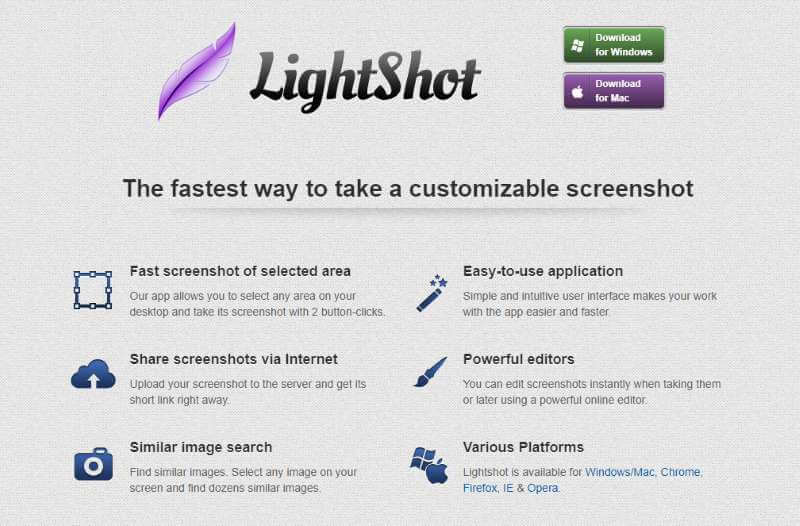
Lancez Lightshot et Capture Screen
Une fois installé, accédez à votre Icon Board et vous y verrez Lightshot. Ensuite, lancez-le. Ou appuyez sur la touche PrtScn de votre clavier.
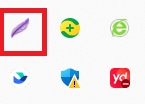
Lancez Lightshot et Capture Screen
Ensuite, l'interface conviviale vous accueillera. Ensuite, vous avez la possibilité de capturer l'intégralité de votre écran ou de sélectionner une zone que vous souhaitez capturer.
Modifiez votre capture d'écran
Ensuite, Lightshot vous permet de modifier votre capture d'écran. Vous verrez les outils d'édition fournis par Lightshot, tels que le stylo, la ligne, la flèche, le rectangle, le marqueur, le texte et la couleur.
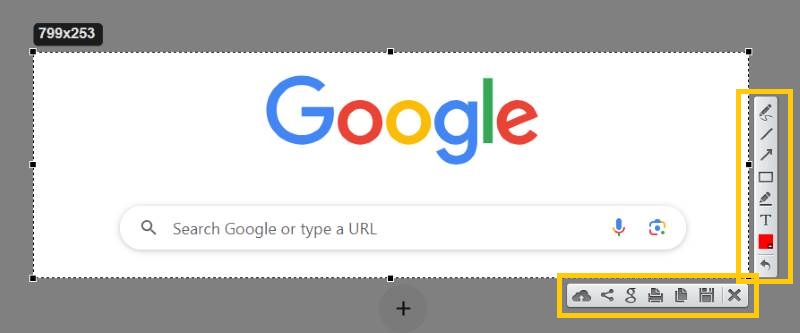
Enregistrer l'image
Après toutes les modifications, vous pouvez enregistrer votre capture d'écran en tapant CTRL + S. Vous pouvez également partager immédiatement votre capture d'écran avec vos amis, votre famille, vos collègues de bureau et bien plus encore sans ouvrir un autre logiciel tiers.
Partie 4. ArkThinker : meilleure alternative à Lightshot
Si vous recherchez une application avec des fonctionnalités encore plus étendues, laissez-nous vous présenter une application similaire : ArkThinker Enregistreur d'écran.
Il s'agit d'une solution tout-en-un avec des fonctionnalités de capture d'écran, d'enregistrement vidéo, enregistrement du jeu et l'enregistrement audio, qui est un logiciel très facile à utiliser conçu pour plus de commodité. Disponible pour Windows et Mac, il offre une expérience transparente aux utilisateurs recherchant un progiciel complet.

L'interface utilisateur est exceptionnellement intuitive. Cliquez simplement sur le bouton Capturer et sélectionnez l'écran, la fenêtre déroulante ou le menu contextuel que vous souhaitez capturer. Après la capture, le logiciel fournit une suite d'édition, vous permettant d'améliorer vos captures d'écran en incorporant du texte, des autocollants, en faisant des marques avec l'outil crayon, des rectangles, des légendes ou des flous, et ajuster les métadonnées tels que le nom, l'album et l'année. Cela rationalise l’organisation pour une utilisation future.
Partie 5. FAQ sur Lightshot
Lightshot est-il sûr ?
Absolument! Le fichier launcher.exe que vous téléchargez et enregistrez sur votre ordinateur est exempt de virus ou de logiciels malveillants. De plus, Lightshot s'engage à protéger votre vie privée et à garantir que vos informations personnelles restent confidentielles. Votre confiance et votre confidentialité sont nos principales priorités.
Comment définir Lightshot par défaut ?
L'installation de Lightshot suffit à en faire le logiciel par défaut. Il réservera le bouton Imprimer l'écran ou Prt Scr comme raccourci clavier général et Shift + Print Screen (Shift + Prt Scr) comme sauvegarde instantanée d'une capture d'écran dès le départ.
Comment changer le raccourci clavier Lightshot ?
Faites un clic droit sur l'application Lightshot dans le coin inférieur droit de la barre des tâches. Cliquez ensuite sur Options. Sous la fenêtre Options, sélectionnez l'onglet Raccourcis clavier. Cochez la case à côté de Raccourci général. Cliquez sur OK.
Pourquoi Lightshot ne fonctionne-t-il pas ?
Il est important de noter que Lightshot peut rencontrer des limitations dans certains scénarios. Par exemple, il peut ne pas être fonctionnel pour capturer des captures d'écran tout en jouant à des jeux en mode plein écran. De même, il peut y avoir des difficultés à tenter de capturer des captures d'écran de paramètres ou de fenêtres spécifiques. Dans le cas de ce dernier problème, une solution de contournement consiste à lancer l'application Lightshot, à cliquer sur son icône dans la barre des tâches et à capturer des captures d'écran à partir de là.
Conclusion
Lightshot et ArkThinker sont des choix louables pour la capture d'écran, chacun offrant des caractéristiques et des fonctionnalités uniques. Cependant, le choix entre eux dépend de vos besoins spécifiques. Nous espérons que cet article vous a efficacement guidé vers l’outil de capture d’écran qui correspond le mieux à vos besoins.
Trouver plus de solutions
FastStone Capture Review – Principales fonctionnalités et meilleure alternative Enregistreur d'écran VSDC 2023 – Dernier examen et meilleure alternative Top 6 des enregistreurs d'écran Firefox pour capturer des pages Web sur Windows/Mac Examen Screencastify : fonctionnalités, guide, prix et alternative (2023) Comment modifier et recadrer des GIF animés avec 4 méthodes efficaces Méthodes vérifiées pour prendre correctement des captures d'écran sur les iPhones et iPadArticles relatifs
- Capture d'écran
- Examen Monosnap : votre solution de capture d'écran tout-en-un
- Bref aperçu de Fireshot : un excellent programme de capture d'écran de page Web
- Shottr Review : logiciel de capture d'écran pratique mais efficace
- Snapdraw Review : votre usine de captures d'écran polyvalente
- CleanShot : un outil puissant et ultime pour la capture d'écran
- Revue PicPick : une capture d'écran Sliver-Bullet pour tout réparer
- Revue Screenpresso : fonctionnalités, prix et alternatives (2023)
- FastStone Capture Review – Principales fonctionnalités et meilleure alternative
- Les détails et l’alternative de Snipaste Review (Objectif)
- Revue Gyazo : améliorez et accélérez vos enregistrements d'écran



